Jak podłączyć witrynę WordPress do Google Search Console?
Opublikowany: 2022-04-06Google Search Console to jedno z niezbędnych narzędzi dla wszystkich właścicieli witryn. Daje niesamowitą ilość informacji o tym, jak Twoja witryna wypada w wyszukiwarkach. W ten sposób będziesz w stanie zrozumieć, co działa na Twojej stronie, a co nie. Następnie możesz odpowiednio zaplanować strategię dotyczącą treści.
W tym artykule udostępnimy samouczek dotyczący połączenia witryny WordPress z Google Search Console. Ale zanim zaczniemy, dowiedzmy się, czym tak naprawdę jest Google Search Console i dlaczego jest to ważne dla SEO Twojej witryny.
Co to jest Google Search Console?
Google Search Console to bezpłatne narzędzie oferowane przez Google, które pozwala właścicielowi witryny monitorować obecność swojej witryny w wynikach wyszukiwania Google.
Pomaga śledzić ranking wyszukiwania treści internetowych. Poza tym Google Search Console będzie również informować Cię na bieżąco o problemach z witryną, problemach z bezpieczeństwem i problemami z indeksowaniem, które mogą wystąpić i wpłynąć na wydajność wyszukiwania w Twojej witrynie.
Jeśli więc poważnie myślisz o SEO swojej witryny, musisz od pierwszego dnia połączyć swoją witrynę WordPress z Google Search Console.
Mając to na uwadze, zacznijmy samouczek:
Jak podłączyć witrynę WordPress do Google Search Console?
Aby połączyć swoją witrynę WordPress z Google Search Console, pierwszą rzeczą, którą musisz zrobić, to odwiedzić witrynę Google Search Console i kliknąć „ Zacznij teraz ”.
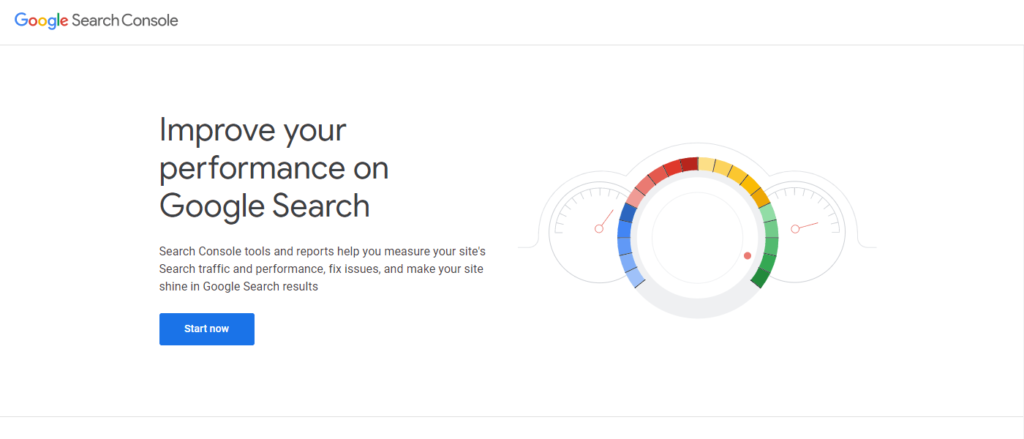
Następnie musisz zalogować się na konto Google/Gmail.
Po zalogowaniu zostaniesz poproszony o podanie adresu URL swojej witryny w celu weryfikacji. Istnieją dwie różne metody weryfikacji witryny.
Zalecamy korzystanie z metody prefiksu adresu URL, ponieważ zapewnia ona większą elastyczność weryfikacji witryny. Należy jednak pamiętać, że Google uzna HTTP i HTTPS jako dwie różne witryny. Ponadto, WWW i inne niż WWW zostaną potraktowane jako dwie różne strony.
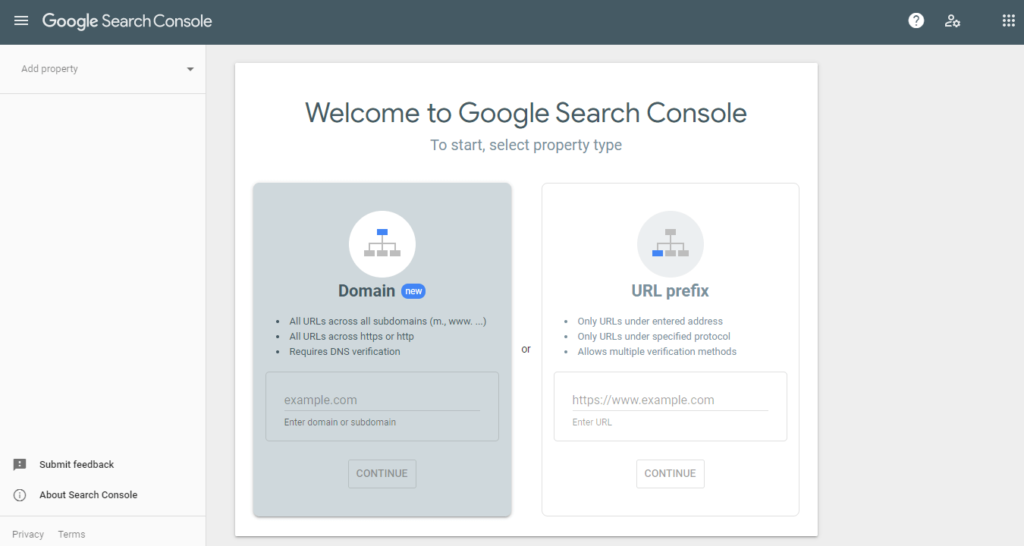
Jeśli więc nie masz pewności co do swojej witryny, możesz przejść do Ustawienia >> Strona ogólna , aby sprawdzić adres URL swojej witryny.
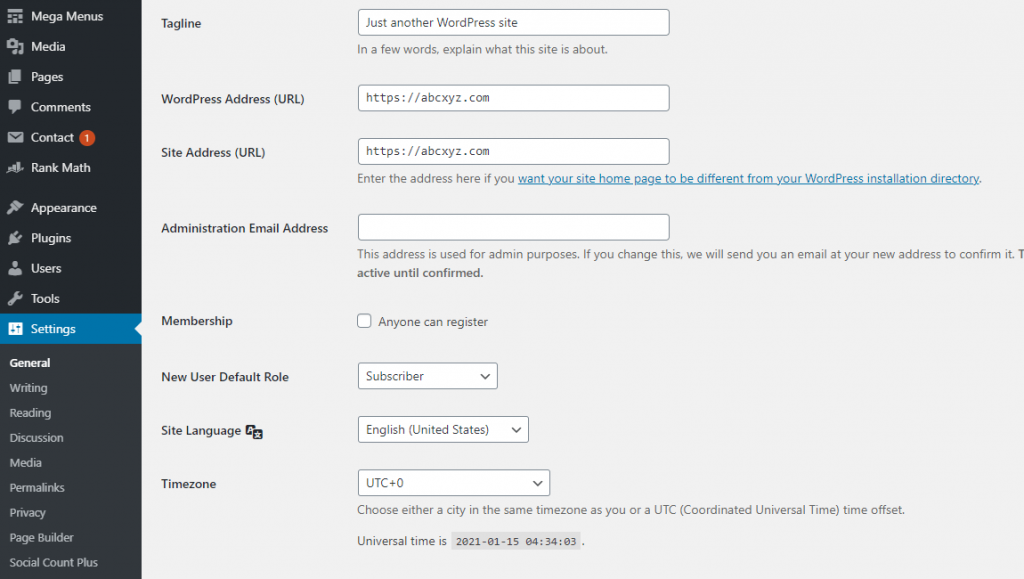
Tam będziesz mógł zobaczyć adres URL swojej witryny w polu adresu URL witryny.
Teraz wprowadź poprawny adres URL witryny w kreatorze konfiguracji narzędzia Google Search Console i kliknij przycisk „ Kontynuuj ”, aby kontynuować.
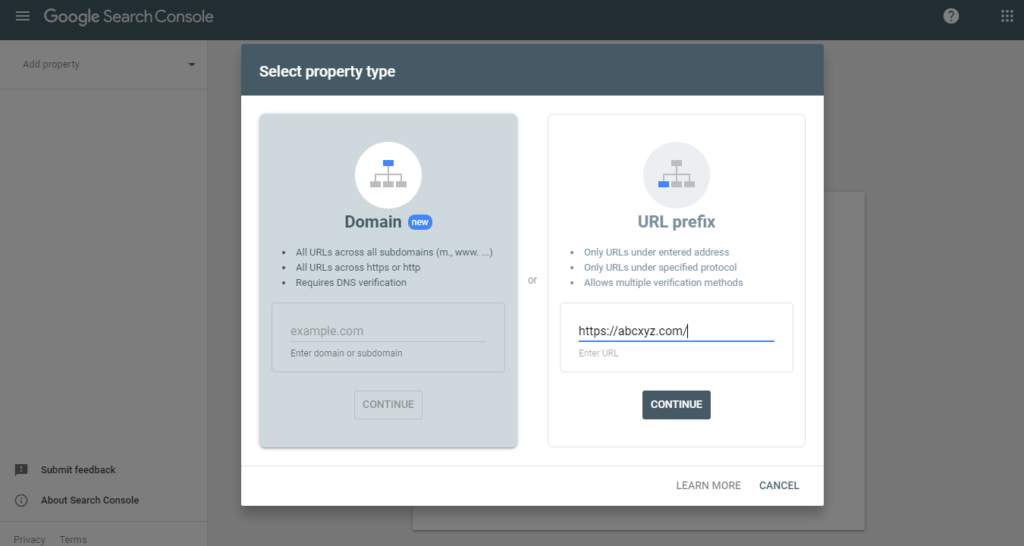
Teraz zostaniesz poproszony o zweryfikowanie własności swojej witryny.
Jest na to 5 różnych sposobów. Oni są:
1) plik HTML
Jest to zalecana metoda weryfikacji Twojej witryny w Google Search Console.
Tutaj musisz pobrać plik weryfikacyjny HTML podany w hiperłączu.
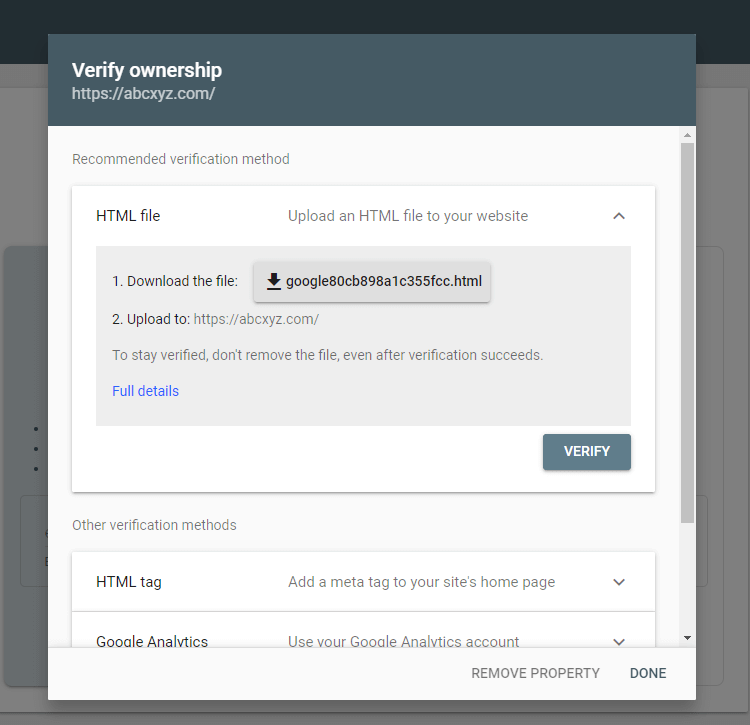
Następnie zaloguj się do klienta FTP, takiego jak FileZilla , i prześlij plik do katalogu głównego swojej witryny. (katalog główny to folder wp-content, plik wp-config.php itp.)
Teraz wróć do Google Search Console i kliknij przycisk „ Zweryfikuj ”, aby zakończyć proces.
2) Tagi HTML
To jeden z najłatwiejszych sposobów weryfikacji Twojej witryny w Google Search Console. Musisz jednak użyć wtyczek SEO WordPress, takich jak Rank Math, Yoast SEO lub All in One SEO.
Tutaj użyjemy Rank Math, aby pokazać, jak przebiega proces:
Pierwszą rzeczą, którą musisz zrobić, to zainstalować i aktywować wtyczkę Rank Math na swojej stronie WordPress.
Teraz kliknij tag HTML, aby go rozwinąć, a następnie skopiuj znajdujący się w nim kod.
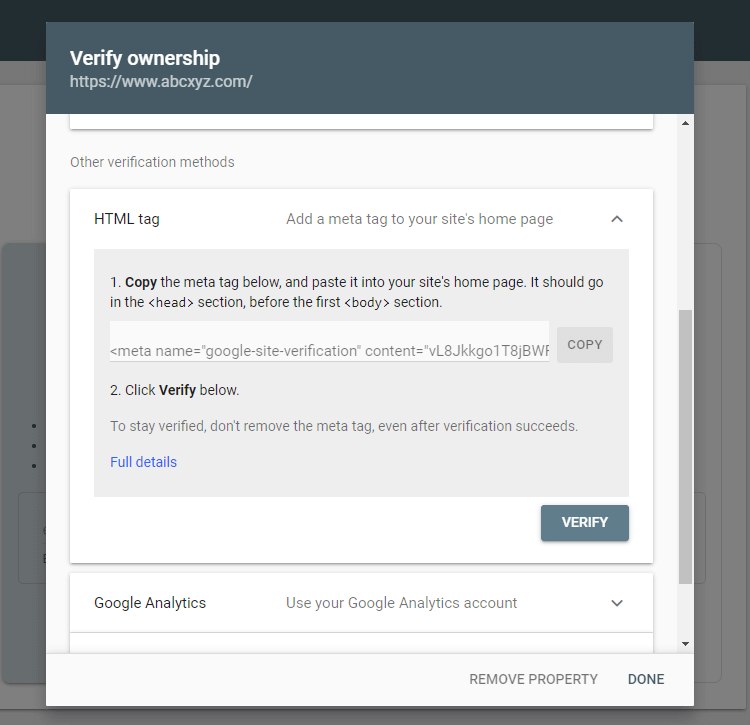
Następnie przejdź do Rang Matematyka >> Ustawienia ogólne i przejdź do Narzędzi dla webmasterów.

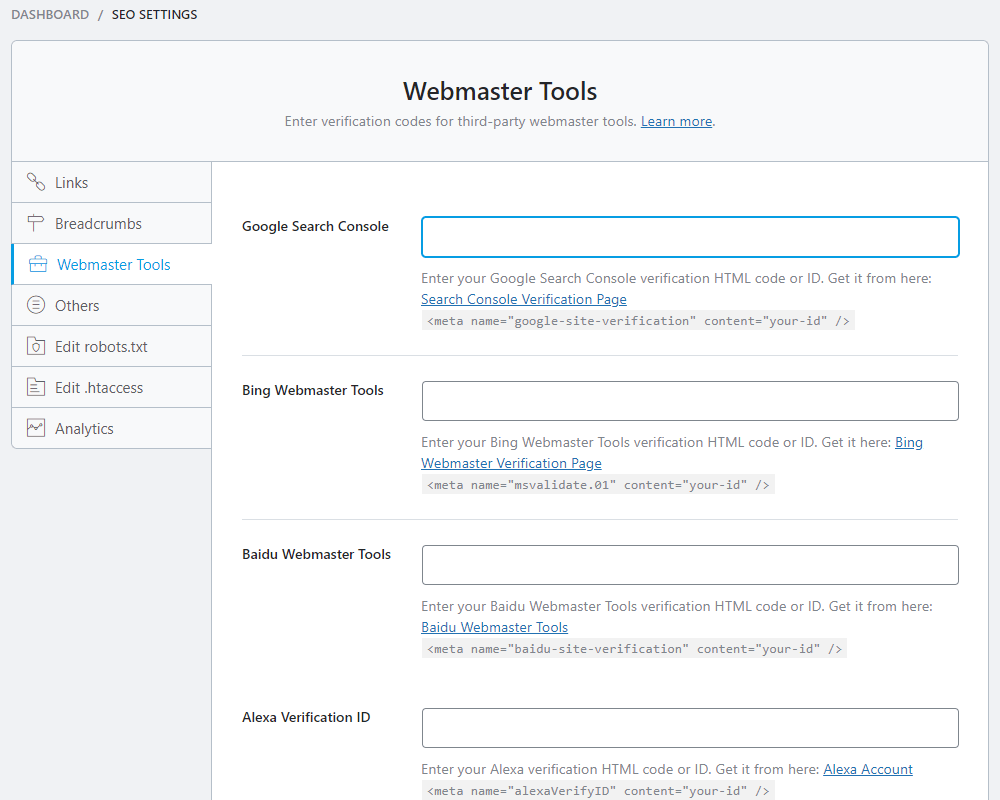
Następnie wklej skopiowany kod w obszarze Google Search Console i kliknij przycisk „ Zapisz zmiany ”, aby zapisać proces.
Teraz wróć do Google Search Console i kliknij przycisk „ Zweryfikuj ”, aby zakończyć proces.
3) Google Analytics
Jeśli już łączysz swoją witrynę z Google Analytics (planujesz to), możesz również zweryfikować swoją witrynę z Google Analytics.
Kliknij Google Analytics , aby go rozwinąć.
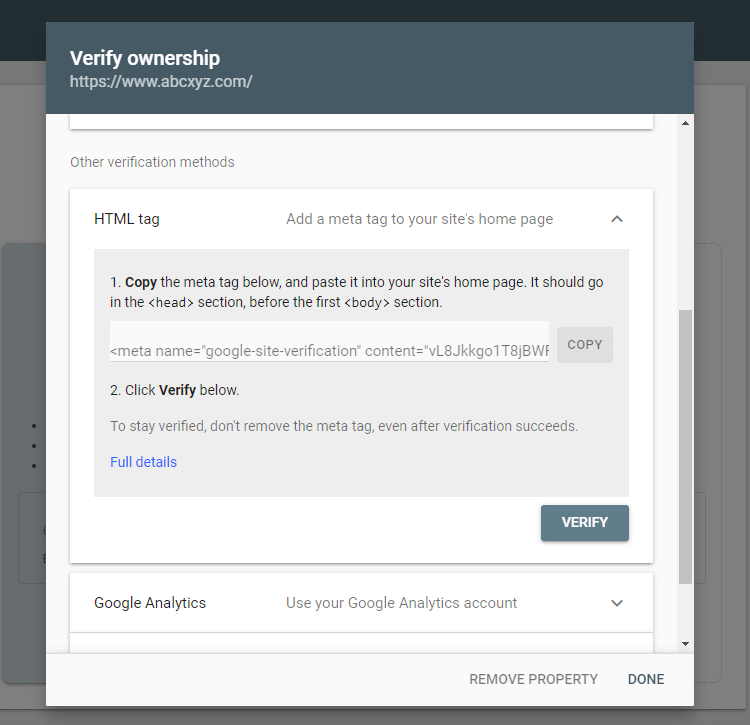
Teraz kliknij opcję „ Zweryfikuj ”, a Google Search Console automatycznie użyje asynchronicznego kodu śledzenia do weryfikacji Twojej witryny WordPress.
Jeśli nie połączyłeś jeszcze swojej witryny WordPress z Google Analytics, ale szukasz sposobu, aby to zrobić, możesz zapoznać się z artykułem: Jak zainstalować Google Analytics w WordPress?
4) Menedżer tagów Google
Podobnie jak w Google Analytics, możesz również zweryfikować swoją witrynę za pomocą Menedżera tagów Google.
Kliknij Menedżera tagów Google, aby go rozwinąć.
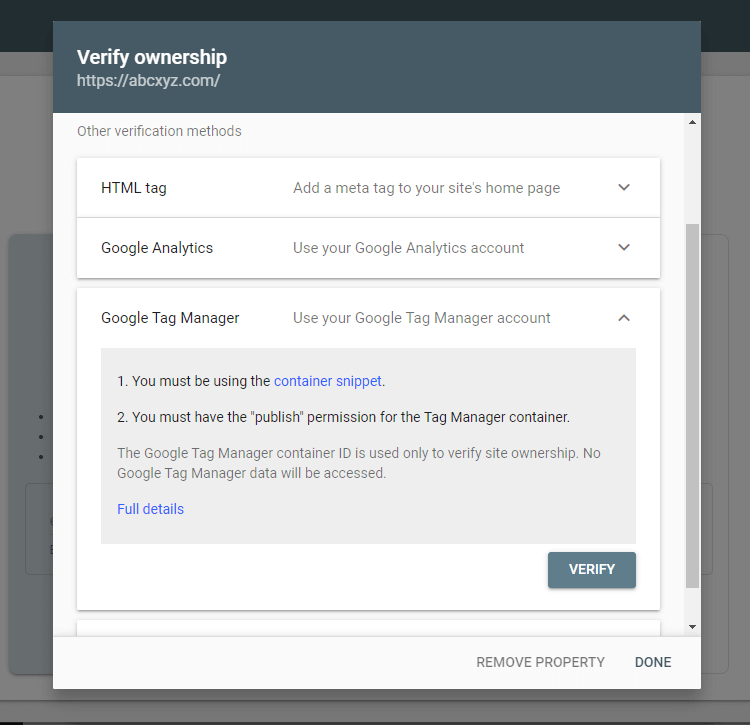
Teraz kliknij opcję „ Zweryfikuj ”, a Menedżer tagów Google automatycznie połączy Twoją witrynę WordPress z Google Search Console.
5) Metoda dostawcy nazwy domeny
Ta metoda jest odpowiednia dla tych, którzy nie chcą instalować nowej wtyczki.
Kliknij dostawcę nazwy domeny, aby go rozwinąć, a następnie skopiuj rekord TXT.
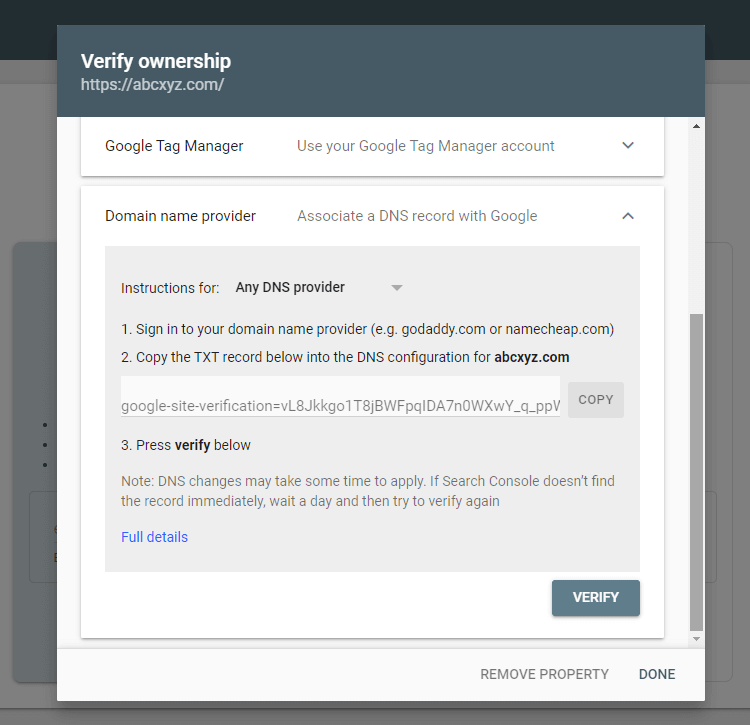
Teraz zaloguj się do dostawcy nazwy domeny i wklej skopiowany plik rekordu TXT. (Ten krok może się różnić w zależności od dostawcy DNS).
Jak dodać mapę witryny XML do Google Search Console?
Mapa witryny XML to plik, który zawiera listę całej zawartości Twojej witryny w formacie XML. Umożliwia wyszukiwarkom takim jak Google wykrywanie i indeksowanie treści internetowych.
Jeśli w powyższych krokach zainstalowałeś już wtyczkę SEO WordPress, taką jak Rank Math, mapa witryny XML Twojej witryny zostanie już dodana do Google Search Console.
Możesz sprawdzić mapę witryny XML swojej witryny, korzystając z opcji Rang Math >> Sitemap Settings .
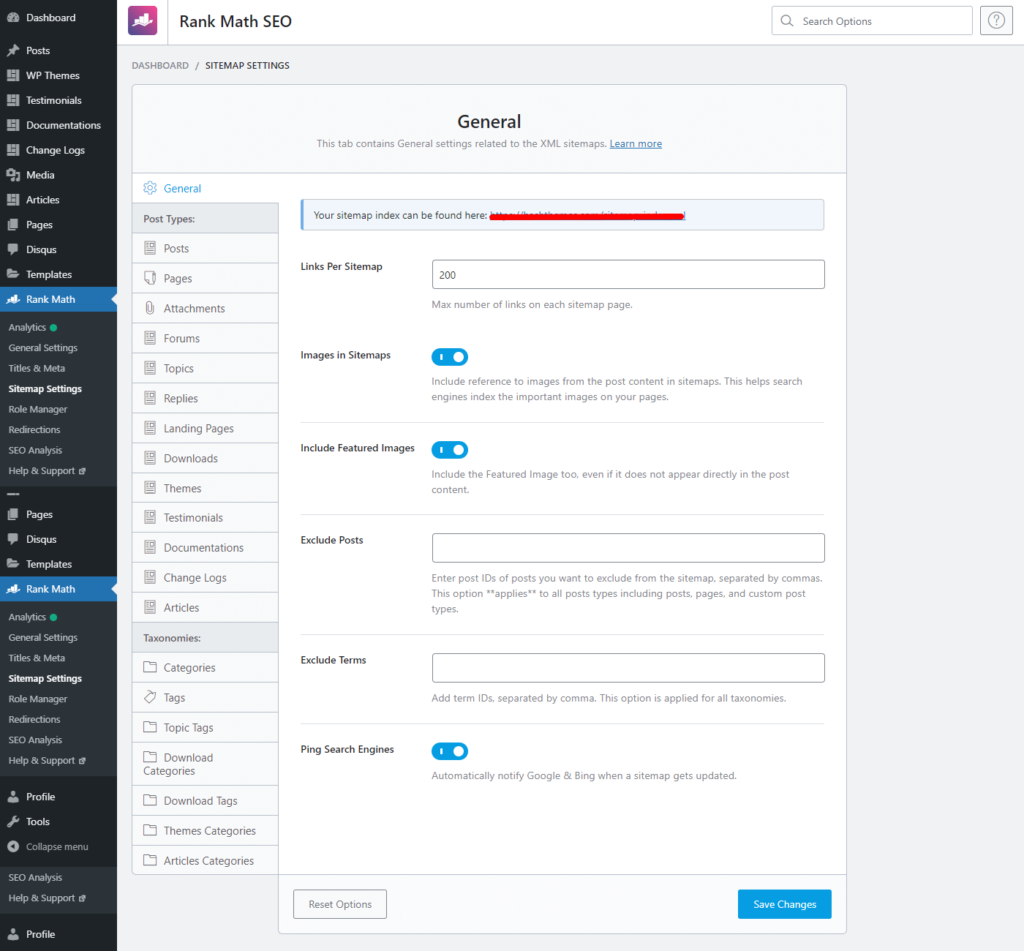
Tutaj włącz mapę witryny dla wszystkich typów postów i taksonomii, które chcesz indeksować w wyszukiwarce.
Po zakończeniu kliknij przycisk „ Zapisz zmiany ”.
Jeśli nie zainstalowałeś żadnych wtyczek WordPress, możesz ręcznie przesłać mapę witryny XML swojej witryny do Google Search Console.
Uzyskaj dostęp do mapy witryny XML, dodając sitemap_index.xml na końcu adresu swojej witryny.
Na przykład Twój adres internetowy to
https://www.abcxyz.com/
Możesz wyświetlić jego mapę witryny przez
https://www.abcxyz.com/sitemap_index.xml
Teraz, gdy masz już przygotowaną mapę witryny, odwiedź witrynę Google Search Console i kliknij mapę witryny.
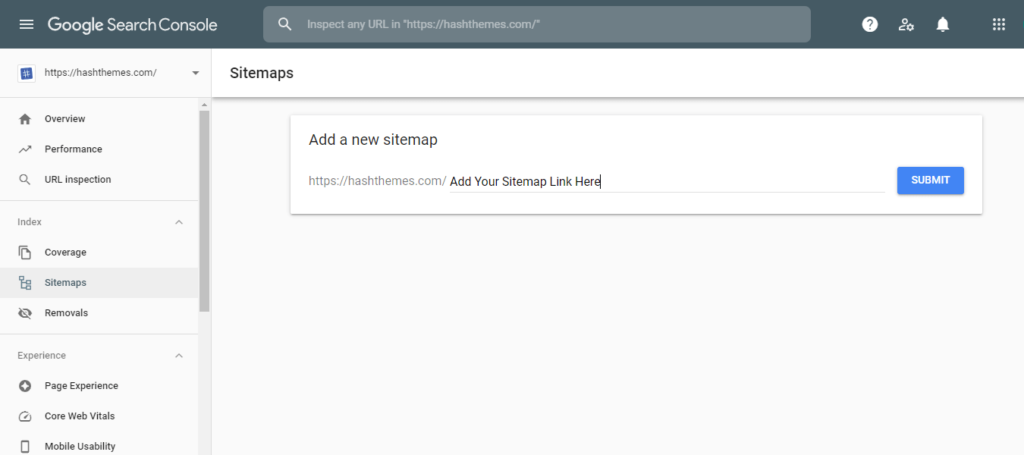
W każdej chwili możesz zgłosić nową mapę witryny, wpisując jej adres URL.
Wniosek:
W ten sposób możesz połączyć swoją witrynę WordPress z Google Search Console. Jest to jeden z niezbędnych kroków do optymalizacji SEO Twojej witryny. Jeśli więc nie dodałeś swojej witryny WordPress do Google Search Console, zalecamy zrobienie tego teraz.
